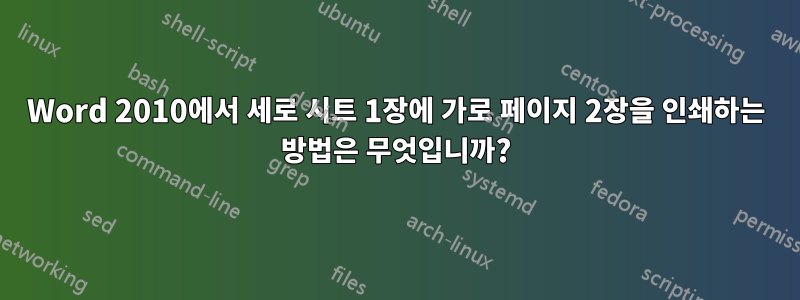
가로 형식의 문서가 있는데 세로 페이지당 가로 시트 2장을 인쇄하여 공간을 절약하고 싶습니다. 하지만 시트당 2페이지 옵션을 설정할 때마다 세로로 설정하든 가로로 설정하든 상관없이 위쪽에 하나, 아래쪽에 하나가 아닌 항상 두 페이지가 서로 옆에 놓입니다. 여기서 내가 찾고 있는 것을 어떻게 성취할 수 있나요?

가로 페이지에 가로 페이지 2개가 있어 공간 활용이 효율적이지 않습니다.
답변1
가능하다면 프린터 드라이버가 이를 수행하도록 하십시오.
- Word 2010에서는 문서의 가로 방향을 유지합니다.
- Word의 인쇄 창에서 '한 장에 1페이지'를 선택하세요.
- Word의 인쇄 창에서 '프린터 속성'을 클릭하세요.
- 내 HP 프린터 속성의 '인쇄 바로가기' 탭에서 '한 장에 2페이지'를 선택합니다.
- 프린터 속성 창을 닫으려면 '확인'을 클릭하세요.
- Word로 돌아가서 '인쇄' 버튼을 클릭하세요.
답변2
내가 아는 바로는 이것은 불가능하다. 하지만 Acrobat을 사용하면 매우 쉽게 수행할 수 있으므로 문서를 PDF로 인쇄해야 하는 경우 Acrobat에서 열어서 인쇄할 수 있습니다.
답변3
"페이지 레이아웃" 리본에서 "페이지 설정"을 클릭합니다. "여백" 탭에 대한 대화 상자가 열립니다. '여러 페이지' 옆에서 '페이지당 2개'를 선택합니다. 페이지 방향이 "세로"로 설정된 경우 기본 옵션은 세로 시트에 가로 페이지 두 개를 겹쳐서 만드는 것입니다.
이것이 표시되지 않는 경우 다음을 확인하세요.용지 크기가 "letter"로 설정되어 있는지 확인하세요.수동으로 더 작은 크기로 설정하면 "페이지당 2개" 기능이 혼동됩니다.
해당 대화 상자를 닫아도 확대 정도에 따라 페이지가 나란히 표시될 수 있지만 원하는 대로 인쇄됩니다.
답변4
스피엘러의 말이 맞습니다. 나는 Spiehler가 제안한 방식을 시도하기 전까지 동일한 문제가 있었기 때문에 귀하의 문제가 무엇인지 정확히 알고 있습니다.
인쇄 대화 상자(인쇄 시 표시되는 첫 번째 창)가 아닌 프린터 속성 상자에서 "장당 2페이지" 옵션을 변경하십시오. 먼저 사용할 프린터를 선택하세요. 그런 다음 속성 상자를 클릭합니다. 모든 프린터의 속성은 동일하게 나타나지 않습니다. 제가 일하는 곳에서는 선택할 수 있는 프린터가 여러 대 있습니다. 모든 프린터가 속성에 "한 장에 2페이지"를 인쇄하는 옵션을 제공하는 것은 아니지만 제 경우에는 대부분 그렇게 합니다. 그게 당신이해야 할 전부입니다. 원하는 방식으로 인쇄됩니다. 다른 방법을 시도하는 것은 시간 낭비일 뿐입니다. 다른 제안을 시도하는 데 많은 시간을 낭비했다고 믿으십시오. Word의 페이지 레이아웃을 시트당 2페이지로 변경하지 마세요. 이것은 전체 크기 페이지 2개와 겹치는 것입니다. Word를 사용하여 가로 방향으로 페이지를 만든 경우 프린터 대화 상자나 프린터 속성에서 방향을 변경하지 마십시오.


